Imaginez que de nombreux utilisateurs partagent une exploration, mais que leurs cas d'utilisation sont différents selon leur équipe ou leur région. Chaque utilisateur ne souhaite voir que les champs qui s'appliquent à ses cas d'utilisation uniques. Pour répondre aux besoins variés de vos utilisateurs, vous pouvez utiliser les perfectionnements de LookML afin de personnaliser les vues et les explorations existantes sans avoir à modifier le code LookML d'origine. Vous pouvez ensuite inclure ces vues et explorations affinées dans des fichiers de modèle dédiés distincts, personnalisés en fonction des différents besoins de vos utilisateurs.
Cette page fournit un exemple d'utilisation des perfectionnements LookML pour personnaliser une seule vue de base et créer des explorations distinctes pour deux équipes différentes de votre entreprise. Il inclut également des exemples de masquage et d'ajout de champs dans le contenu affiné.
Ingrédients
- Vues LookML
- Explorations LookML
- Fichiers de modèle LookML
- Améliorations de LookML
- Fichiers LookML génériques pour les perfectionnements de logements
- Paramètre LookML
include - Paramètre LookML
hidden(pour les champs) - Facultatif : accès aux modèles spécifiques pour les lecteurs, configuré par un administrateur Looker
Prérequis
- Un modèle LookML configuré
- Autorisations pour développer LookML
- Avoir déjà développé des modèles en LookML, y compris être familiarisé avec les concepts LookML plus avancés tels que les affinages et les extensions
Exemple: Créer plusieurs explorations personnalisées à partir de la même vue de base
Supposons que vous disposiez d'une exploration Ventes contenant des données sur les clients, les achats, la livraison et l'emplacement. Les équipes marketing et logistique de votre entreprise doivent toutes deux explorer ces données, mais elles se concentrent chacune sur des champs différents dans l'exploration Ventes.
Vous souhaitez n'afficher que les champs utiles à chaque équipe dans le sélecteur de champs d'exploration pour faciliter l'exploration. Pour ce faire, vous pouvez définir deux affinements différents de l'exploration Ventes et de la vue sales sur laquelle elle est basée. L'exploration de l'équipe marketing peut afficher des champs liés aux clients et aux tendances d'achat, tandis que l'exploration de l'équipe logistique peut afficher des champs liés à la livraison et à l'emplacement. Vous pouvez également ajouter des champs spécifiques aux besoins de chaque équipe à chaque vue affinée.
Actuellement, le sélecteur de champs de l'exploration Ventes affiche tous les champs de la vue Ventes:
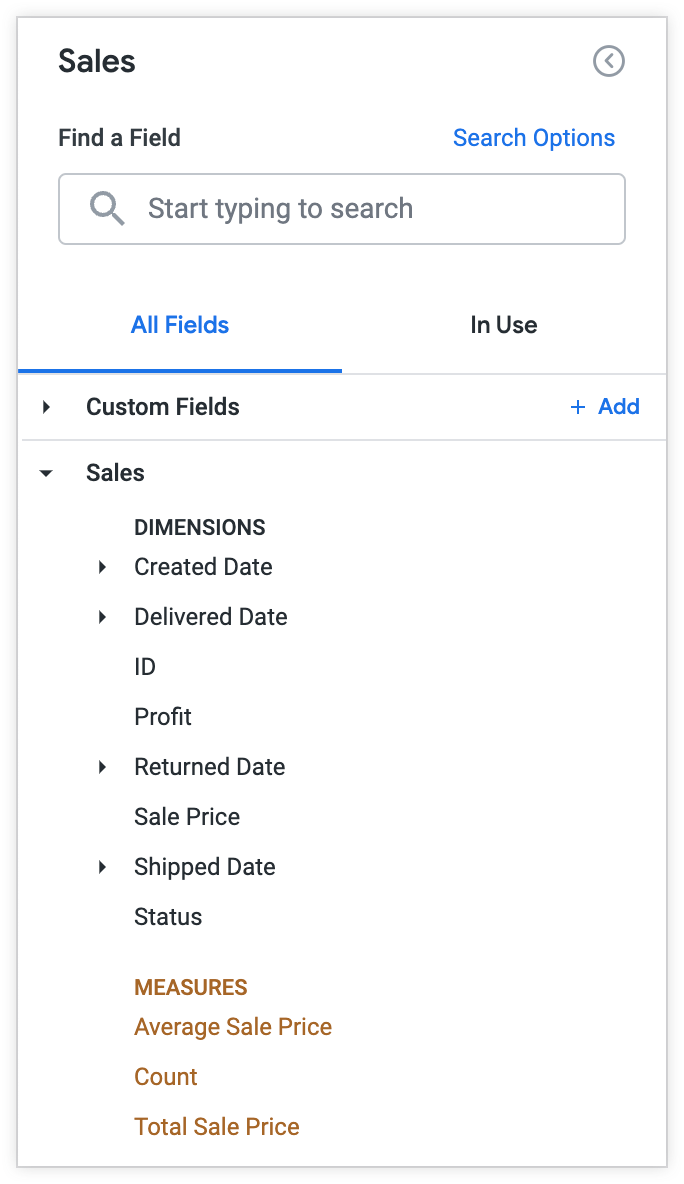
Le sélecteur de champs affiche également tous les champs de la vue Utilisateurs jointe:
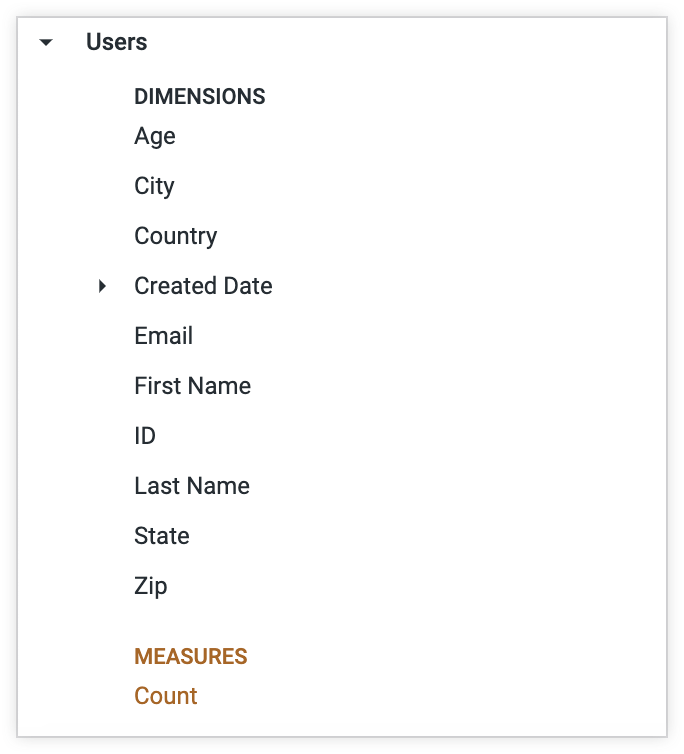
Vous pouvez affiner la vue sales pour créer deux explorations distinctes qui ne contiennent que les champs qui intéressent les équipes marketing et logistique. Pour ce faire, procédez comme suit:
Créez un fichier LookML, dans cet exemple un fichier nommé
base_analysis.lkml, qui contient le code LookML de l'exploration Ventes, basée sur la vuesaleset la vueusersjointe. Étant donné que vous souhaitez utiliser l'explorationsalesde base et ses vues correspondantes pour créer une exploration personnalisée pour chaque équipe, vous pouvez définir tous les champs et propriétés partagés en un seul emplacement, par exemple dans un seul fichier.# base_analysis.lkml include: "views/sales.view.lkml" include: "views/inventory_items.view.lkml" include: "views/users.view.lkml" explore: sales { join: inventory_items { type: left_outer sql_on: ${sales.inventory_item_id} = ${inventory_items.id} ;; relationship: many_to_one } join: users { type: left_outer sql_on: ${sales.user_id} = ${users.id} ;; relationship: many_to_one } }Créez deux fichiers distincts pour héberger les améliorations de l'exploration Ventes que vous allez définir pour chaque équipe. Vous pouvez nommer les fichiers
marketing_analysis.lkmletlogistics_analysis.lkml. Le code LookML, présenté ci-dessous, affine l'exploration de basesalestelle que définie dans le fichierbase_analysis.lkml, présenté précédemment, pour ajouter l'étiquette Analyse des ventes pour l'équipe marketing dans un nouveau fichier appelémarketing_analysis.lkml. L'instructioninclude: "/base/base_analysis.lkml"permet de référencer le contenu du fichierbase_analysis.lkmldans le fichiermarketing_analysis.lkml.# marketing_analysis.lkml include: "/base/base_analysis.lkml" explore: +sales { label: "Sales Analysis for Marketing Team" }Créez un fichier de modèle distinct pour chaque équipe, par exemple
ecommerce_marketing.modeletecommerce_logistics.model. En hébergeant les différents affinements dans des modèles dédiés distincts pour chaque équipe, vous pouvez affiner le même ensemble de vues et d'explorations plusieurs fois sans écraser les personnalisations que vous avez apportées au cas d'utilisation d'une équipe. Pour en savoir plus, consultez la page de documentation Améliorations de LookML.Avec le paramètre
include, incluezmarketing_analysis.lkmldans le modèleecommerce_marketing.modeletlogistics_analysis.lkmldans le modèleecommerce_logistics.model.Ajoutez des précisions supplémentaires aux fichiers
marketing_analysis.lkmletlogistics_analysis.lkmlsi vous le souhaitez. Par exemple, vous pouvez masquer les champs inutiles et ajouter de nouveaux champs aux explorations affinées pour chaque équipe.
Un administrateur Looker peut également configurer l'accès au modèle pour chaque modèle dédié afin d'accorder à des équipes spécifiques un accès au niveau de l'exploration.
Masquer les champs inutiles des explorations affinées
Vous pouvez affiner la vue sales comme suit dans le fichier marketing_analysis.lkml pour masquer les groupes de dimensions Retourné, Expédié, Livré et Créé, ainsi que la dimension État, car ces champs ne sont pas utilisés par l'équipe marketing:
# marketing_analysis.lkml
include: "/base/base_analysis.lkml"
explore: +sales {
label: "Sales Analysis for Marketing Team"
}
view: +sales
dimension_group: returned {
hidden: yes
}
dimension_group: shipped {
hidden: yes
}
dimension_group: delivered {
hidden: yes
}
dimension_group: created {
hidden: yes
}
dimension: status {
hidden: yes
}
}
De même, vous pouvez utiliser le code LookML suivant dans le fichier logistics_analysis.lkml pour masquer les champs dont l'équipe logistique n'a pas besoin (comme Bénéfice, Prix soldé et Prix soldé moyen):
# logistics_analysis.lkml
include: "/base/base_analysis.lkml"
explore: +sales {
label: "Sales Analysis for Logistics Team"
}
view: +sales {
dimension: profit {
hidden: yes
}
dimension: sale_price {
hidden: yes
}
measure: average_sale_price {
hidden: yes
}
}
Étant donné que l'équipe logistique n'a pas besoin de voir les informations personnelles des clients, telles que leur nom, leur âge ou leur adresse e-mail, vous pouvez également ajouter un affinement pour la vue users jointe dans le fichier logistics_analysis.lkml afin de masquer ces champs dans l'exploration:
view: +users {
dimension: age {
hidden: yes
}
dimension: email {
hidden: yes
}
dimension: first_name {
hidden: yes
}
dimension: last_name {
hidden: yes
}
dimension_group: created {
hidden: yes
}
}
Ajouter des champs aux explorations affinées
Vous pouvez également créer des champs qui intéressent l'équipe marketing dans la vue sales affinée. Par exemple, vous pouvez ajouter des champs pour Prix de vente moyen, Prix de vente total et Dépense moyenne par utilisateur dans la vue sales affinée:
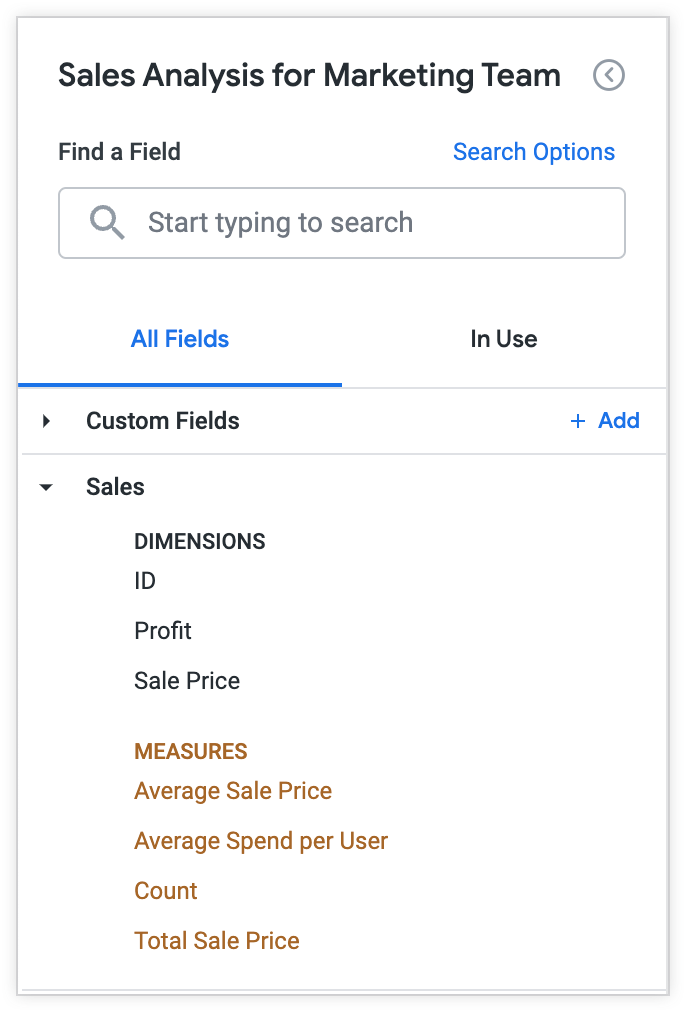
Vous pouvez utiliser le code LookML suivant pour ajouter ces champs à la vue sales affinée dans le fichier marketing_analysis.lkml:
# marketing_analysis.lkml
view: +sales {
measure: average_sale_price {
type: average
value_format_name: usd
sql: ${sale_price} ;;
drill_fields: [detail*]
}
measure: total_sale_price {
type: sum
value_format_name: usd
sql: ${sale_price} ;;
drill_fields: [detail*]
}
measure: average_spend_per_user {
type: number
value_format_name: usd
sql: 1.0 * ${total_sale_price} / NULLIF(${users.count},0) ;;
drill_fields: [detail*]
}
}
L'exploration Marketing que vous avez créée contiendra les nouveaux champs dans la vue Ventes, en plus des champs de la vue Utilisateurs jointe. Les groupes de dimensions Retournés, Expédiés, Livrés et Créés, ainsi que la dimension État, sont masqués, car l'équipe marketing n'en a pas besoin.
De même, vous pouvez créer des champs utiles pour l'équipe logistique, tels que Buckets de délais de livraison et Délai de livraison moyen:
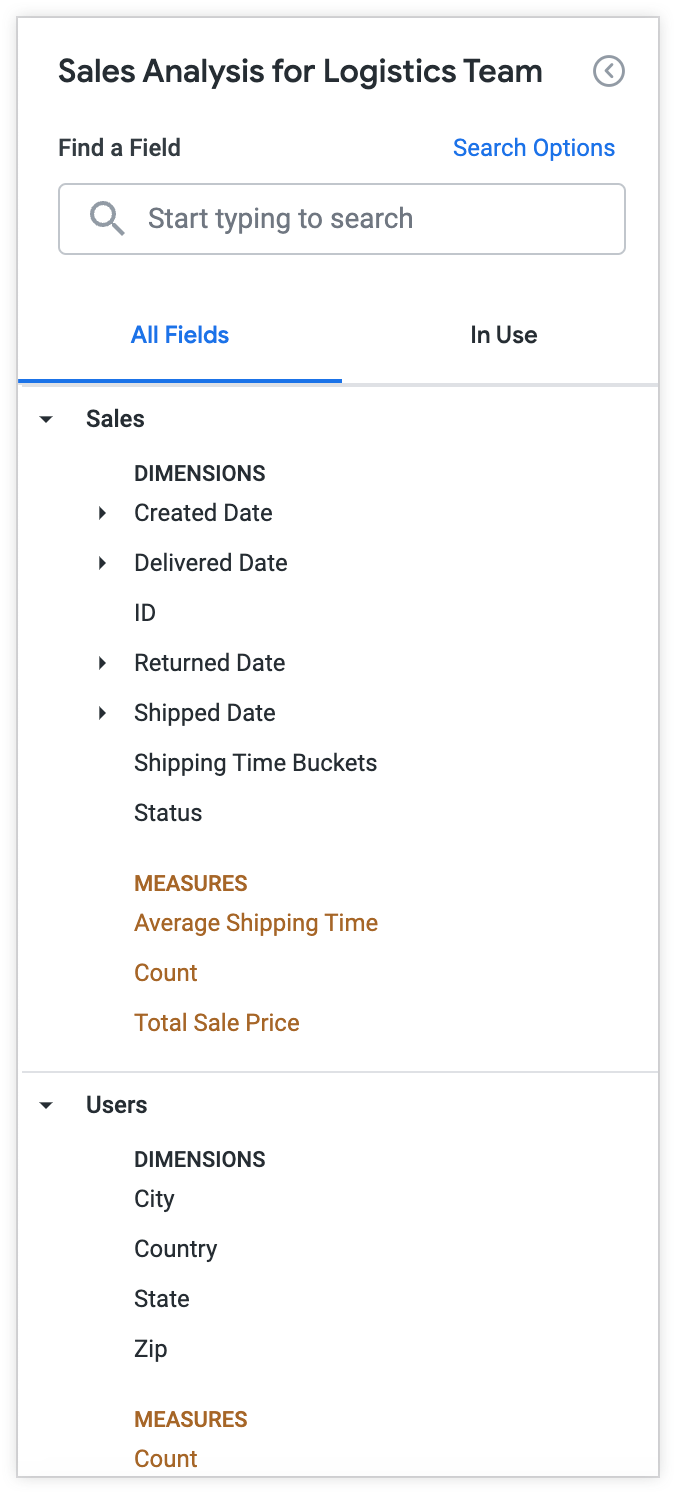
Vous pouvez utiliser le code LookML suivant pour ajouter ces champs à la vue sales affinée dans le fichier logistics_analysis.lkml:
# logistics_analysis.lkml
view: +sales {
dimension: shipping_time_buckets {
case: {
when: {
sql: ${shipping_time} <= 7 ;;
label: "One Week"
}
when: {
sql: ${shipping_time} > 7 AND ${shipping_time} <= 14 ;;
label: "Two Weeks"
}
when: {
sql: ${shipping_time} > 14 ;;
label: "Over Two Weeks"
}
else: "Note Shipped"
}
}
measure: average_shipping_time {
type: average
value_format_name: decimal_4
sql: ${shipping_time} ;;
}
}
L'exploration "Logistique" que vous avez créée contiendra les nouveaux champs dans la vue Ventes, en plus des champs de la vue Utilisateurs associée. Les champs Bénéfice, Prix soldé et Prix soldé moyen de la vue Ventes, ainsi que les champs Âge, Adresse e-mail, Prénom, Nom et Créé de l'exploration Utilisateurs sont masqués, car l'équipe logistique n'en a pas besoin.
Chaque équipe dispose désormais d'une exploration plus adaptée à ses besoins spécifiques. Bien que cette approche implique un peu plus de configuration au départ, en regroupant les données de base au même endroit, vous pouvez les trouver et les utiliser plus facilement.

